Restauración de metadatos de ClickHouse
Escenario
Los metadatos de ClickHouse deben restaurarse en los siguientes escenarios: Los datos se modifican o eliminan inesperadamente y deben restaurarse. Una vez que un usuario realiza operaciones importantes (como la actualización y la migración) de ClickHouse se produce una excepción o no se logra el resultado esperado. El componente ClickHouse está defectuoso y no está disponible. Los datos se migran a un nuevo clúster.
Los usuarios pueden crear una tarea de restauración de ClickHouse en FusionInsight Manager. Solo se admiten las tareas de restauración manuales.
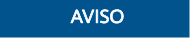
- Esta función solo es compatible con MRS 3.1.0 o posterior.
- La restauración de datos solo se puede realizar cuando la versión del sistema es coherente con la de la copia de respaldo de datos.
- Para restaurar los metadatos de ClickHouse cuando el servicio se está ejecutando correctamente, se recomienda realizar una copia de respaldo manual de los metadatos de ClickHouse más recientes antes de la restauración. De lo contrario, se perderán los metadatos de ClickHouse que se generan después de la copia de respaldo de datos y antes de la restauración de datos.
- La restauración de metadatos de ClickHouse y la restauración de datos de servicio no se pueden realizar al mismo tiempo. De lo contrario, la restauración de datos de servicio falla. Se recomienda restaurar los datos de servicio después de que se complete la restauración de metadatos.
Impacto en el sistema
- Después de restaurar los metadatos, se pierden los datos generados después de la copia de respaldo de datos y antes de la restauración de datos.
- Después de restaurar los metadatos, es necesario iniciar las aplicaciones de capa superior de ClickHouse.
Prerrequisitos
- Ha comprobado la ruta para almacenar archivos de copia de respaldo de metadatos de ClickHouse.
- Si necesita restaurar datos desde un HDFS remoto, prepare un clúster en espera. Si los clústeres activos y en espera se despliegan en modo de seguridad y no son gestionados por el mismo FusionInsight Manager, se debe configurar la confianza mutua. Para obtener más información, consulte Configuración de la confianza mutua Cross-Manager entre clústeres. Si los clústeres activos y en espera se despliegan en modo normal, no se requiere confianza mutua.
- En el clúster activo/en espera, al restaurar datos desde el HDFS remoto al host local, asegúrese de que el valor de HADOOP_RPC_PROTECTION de ClickHouse es el mismo que el de hadoop.rpc.protection de HDFS.
Procedimiento
- En FusionInsight Manager, seleccione O&M > Backup and Restoration > Backup Management.
- En la columna Operation de la tarea especificada en la lista de tareas, elija More > View History.
En la ventana que se muestra, seleccione un registro de éxito y haga clic en View en la columna Backup Path para ver la información de su ruta de copia de respaldo y buscar la siguiente información:
- Backup Object: indica el origen de datos de la copia de respaldo.
- Backup Path: indica la ruta completa donde se almacenan los archivos de copia de respaldo.
Seleccione la ruta correcta y copie manualmente la ruta completa de los archivos de copia de respaldo de Backup Path.
- En FusionInsight Manager, seleccione O&M > Backup and Restoration > Restoration Management.
- Haga clic en Create.
- Establezca Task Name en el nombre de la tarea de restauración.
- Seleccione el clúster que se va a operar desde Recovery Object.
- En Restoration Configuration, seleccione ClickHouse en Metadata and other data.
- Establezca Path Type de ClickHouse en un tipo de directorio de restauración.
Las configuraciones varían según los tipos de directorio de copia de respaldo:
- LocalDir: indica que los datos se restauran desde el disco local del nodo de gestión activo.
Si selecciona este valor, también debe configurar los siguientes parámetros:
- Source Path: archivo de copia de respaldo que se debe restaurar, por ejemplo, Backup task name_Data source_Task execution time.tar.gz.
- Logical Cluster: Ingrese el clúster lógico ClickHouse cuyos datos se han copiado.
- RemoteHDFS: indica que los datos se restauran desde el directorio HDFS del clúster en espera.
Si selecciona esta opción de valor, también debe configurar los siguientes parámetros:
- Source NameService Name: indica el nombre de NameService del clúster de datos de copia de respaldo, por ejemplo, hacluster. Puede obtenerlo en la página NameService Management de HDFS del clúster en espera.
- IP Mode: indica el modo de la dirección IP de destino. El sistema selecciona automáticamente el modo de dirección IP en función del tipo de red del clúster, por ejemplo IPv4 o IPv6.
- Source NameNode IP Address: indica la dirección IP del plano de servicio NameNode en el clúster en espera. Puede ser de un nodo activo o en espera.
- Source Path: indica la ruta completa del directorio HDFS para almacenar los datos de copia de respaldo del clúster en espera, por ejemplo, Backup path/Backup task name_Data source_Task creation time/Data source_Task execution time.tar.gz.
- LocalDir: indica que los datos se restauran desde el disco local del nodo de gestión activo.
- Haga clic en OK.
- En la lista de tareas de restauración, busque la fila donde se encuentra la tarea creada y haga clic en Start en la columna Operation. En el cuadro de diálogo mostrado, haga clic en OK para iniciar la tarea de restauración.
- Después de que la restauración es exitosa, la barra de progreso está en verde.
- Una vez que la restauración se realiza correctamente, la tarea de restauración no se puede ejecutar de nuevo.
- Si la tarea de restauración falla durante la primera ejecución, rectifique el error y haga clic en Retry para volver a ejecutar la tarea.
- Elija Cluster > Services e inicie el servicio ClickHouse.






